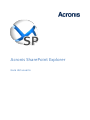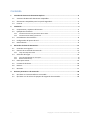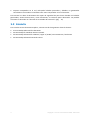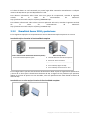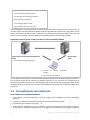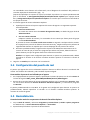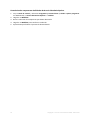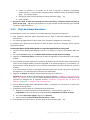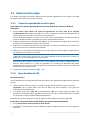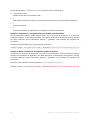ACRONIS SharePoint Explorer Guía del usuario
- Categoría
- Software de base de datos
- Tipo
- Guía del usuario

Acronis SharePoint Explorer
Guía del usuario

2 Copyright © Acronis International GmbH, 2002-2013
Contenido
1 Introducción de Acronis SharePoint Explorer ..........................................................................3
1.1 Versiones de Microsoft SharePoint compatibles ...................................................................... 3
1.2 Ubicaciones compatibles para la copia de seguridad ................................................................ 3
1.3 Licencia ...................................................................................................................................... 4
2 Instalación .............................................................................................................................5
2.1 Componentes y requisitos del sistema ...................................................................................... 5
2.2 Ejemplos de instalación ............................................................................................................. 6
2.2.1 SharePoint Services 3.0 y SharePoint Server 2007 ....................................................................................... 6
2.2.2 SharePoint Server 2010 y posteriores ........................................................................................................... 7
2.3 Procedimiento de instalación .................................................................................................... 8
2.4 Configuración del puerto de red ................................................................................................ 9
2.5 Desinstalación ............................................................................................................................ 9
3 Extracción de datos de SharePoint........................................................................................ 11
3.1 Conexión con el agente ...........................................................................................................11
3.2 Elección de un método de extracción .....................................................................................12
3.2.1 Flujo de trabajo alternativo .......................................................................................................................... 13
3.3 Selección del origen .................................................................................................................14
3.3.1 Copia de seguridad de un único paso .......................................................................................................... 14
3.3.2 Base de datos de SQL .................................................................................................................................... 14
3.4 Datos para extraer ...................................................................................................................15
3.5 Formato de los datos ...............................................................................................................16
3.6 Destino .....................................................................................................................................16
3.7 Resumen ..................................................................................................................................17
4 Acciones posteriores a la extracción ..................................................................................... 18
4.1 Qué hacer si el sitio extraído no es accesible ..........................................................................18
4.2 Qué hacer con el archivo de paquete de migración de contenido..........................................18

3 Copyright © Acronis International GmbH, 2002-2013
1 Introducción de Acronis SharePoint
Explorer
Acronis SharePoint Explorer es una herramienta diseñada para la extracción de datos de Microsoft
SharePoint desde copias de seguridad de un único paso o bases de datos de Microsoft SQL.
Una copia de seguridad de un único paso es una aplicación para copia de seguridad del disco que permite la
exploración y recuperación de los datos de los cuales se ha hecho una copia de seguridad, sin que sea necesario
recuperar todo el disco o volumen.
Si utiliza Acronis Backup Agent for SQL para proteger los servidores de bases de datos de SharePoint,
Acronis SharePoint Explorer le ayudará a extraer documentos y otros elementos de SharePoint desde
las copias de seguridad de un único paso creadas por este agente. Acronis SharePoint Explorer
interactúa con el agente para montar temporalmente una base de datos en copia de seguridad en
una instancia de Microsoft SQL Server en ejecución. Una vez que la base de datos esté montada,
podrá importar los datos de una granja de servidores de SharePoint en funcionamiento o guardarlos
en una carpeta de un sistema de archivos.
Si realiza copias de seguridad de los servidores de bases de datos de SharePoint a nivel de disco (al
utilizar Acronis Backup Agent for Windows), o bien utiliza un software de terceros para hacer copias
de seguridad de las bases de datos, puede recuperar una base de datos como un conjunto de
archivos y después utilizar Acronis SharePoint Explorer para extraer los datos necesarios. Únicamente
necesita un conjunto consistente de archivos .mdf, .ldf y (opcionalmente) .ndf, y un conjunto de
servidores de Microsoft SharePoint en funcionamiento.
1.1 Versiones de Microsoft SharePoint compatibles
Acronis SharePoint Explorer es compatible con las siguientes versiones de Microsoft SharePoint:
Microsoft Windows SharePoint Services 3.0 SP2*
Microsoft Office SharePoint Server 2007 SP2*
Microsoft SharePoint Foundation 2010 SP1
Microsoft SharePoint Server 2010 SP1
Microsoft SharePoint 2013
*Para estas versiones de Microsoft SharePoint, solo es compatible la extracción desde bases de datos. Para
utilizar Acronis SharePoint Explorer con estas versiones, es necesario una granja de recuperación de SharePoint
a la que conectar las bases de datos.
Las bases de datos o copias de seguridad de un único paso desde las que extrae los datos, se deben
originar desde la misma versión de SharePoint que la versión en la que está instalado Acronis
SharePoint Explorer.
1.2 Ubicaciones compatibles para la copia de seguridad
Las siguientes ubicaciones admiten la extracción de datos de SharePoint directamente desde las
copias de seguridad de paso único:
Carpetas locales en el equipo que ejecuta la consola de Acronis SharePoint Explorer (excepto los
discos ópticos).

4 Copyright © Acronis International GmbH, 2002-2013
Carpetas compartidas en la red, incluyendo bóvedas personales y bóvedas no gestionadas
centralmente. Se accede a las bóvedas como sitios compartidos en la red normales.
Para extraer los datos de SharePoint de copias de seguridad de paso único ubicadas en bóvedas
gestionadas, Acronis Secure Zone y otras ubicaciones, se necesitan pasos adicionales. Las posibles
soluciones se describen en "Elección de un método de extracción" (pág. 12).
1.3 Licencia
Para instalar Acronis SharePoint Explorer, necesita una de las siguientes claves de licencia:
Acronis Backup Advanced for SharePoint
Acronis Backup for Windows Server Essentials
Acronis Backup Advanced for VMware / Hyper-V / RHEV / Citrix XenServer / Oracle VM
Acronis Backup Advanced Universal License

5 Copyright © Acronis International GmbH, 2002-2013
2 Instalación
2.1 Componentes y requisitos del sistema
Para utilizar Acronis SharePoint Explorer necesita una granja de Microsoft SharePoint en
funcionamiento.
Acronis SharePoint Explorer consta de un agente y una consola. Los requisitos del sistema para estos
componentes se describen a continuación. Para obtener información adicional, consulte «Ejemplos
de instalación» (pág. 6).
Acronis SharePoint Explorer Agent
El agente se debe instalar en un equipo en el que se ejecute Windows de 64 bits y un servidor
front-end de Microsoft SharePoint. El agente se ejecuta como un servicio y permite que la consola
acceda a la granja de Microsoft SharePoint.
Si utiliza Microsoft Windows SharePoint Services 3.0 o Microsoft Office SharePoint Server 2007,
instale el agente en una granja de recuperación de SharePoint. Para obtener información sobre cómo
crear una granja de recuperación, consulte el siguiente artículo de la Base de conocimientos de
Microsoft: http://technet.microsoft.com/en-us/library/dd180789.aspx.
Consola de Acronis SharePoint Explorer
La consola se puede instalar en un equipo de 32 o 64 bits que ejecute Windows XP o posterior.
La consola utiliza Microsoft .NET Framework, que se puede instalar automáticamente durante la
instalación de la consola (si la conexión a Internet está disponible). O si no, puede instalar .NET
Framework de forma manual antes o después de la instalación de la consola.
Para optimizar el uso de Acronis SharePoint Explorer, instale la consola en un equipo donde se
ejecute Microsoft SQL Server. La consola utiliza Microsoft SQL Server para conectar bases de datos a
instancias.
Para extraer datos de copias de seguridad de un único paso, también necesita disponer de Acronis
Backup Agent for SQL y de Acronis Backup Command-Line Tool en el mismo equipo que la consola.

6 Copyright © Acronis International GmbH, 2002-2013
2.2 Ejemplos de instalación
Las configuraciones de instalación dependen de la versión de Microsoft SharePoint que utilice.
2.2.1 SharePoint Services 3.0 y SharePoint Server 2007
Para utilizar Acronis SharePoint Explorer con estas versiones de SharePoint, es necesario una granja
de recuperación de SharePoint que contenga al menos una aplicación web vacía. El agente se debe
instalar en la granja de recuperación.
En los siguientes ejemplos los componentes de Acronis SharePoint Explorer aparecen en cursiva.
Ambas configuraciones le permiten extraer datos de SharePoint desde una base de datos de
Microsoft SQL conectada a cualquier instancia de SQL Server que esté disponible en la red. Si una
base de datos se encuentra en una copia de seguridad de un único paso, en primer lugar debe
montar la base de datos en una instancia de SQL Server mediante Acronis Backup Agent for SQL.
La única diferencia se encuentra en el manejo de bases de datos sin conectar.
Ejemplo 1: Configuración típica
granja de Microsoft SharePoint (64 bits) (cualquier
configuración)
Acronis Backup Agent for SQL
Granja de recuperación de Microsoft SharePoint (64
bits)
Acronis SharePoint Explorer Agent
Consola de Acronis SharePoint Explorer
Microsoft .NET Framework
Si la base de datos no está conectada, Acronis SharePoint Explorer la conectará a la instancia de SQL
Server que se ejecuta en la granja de recuperación.
Ejemplo 2: Consola remota
granja de Microsoft SharePoint (64
bits) (cualquier configuración)
Acronis Backup Agent for SQL
Granja de recuperación de Microsoft
SharePoint (64 bits)
Acronis SharePoint Explorer Agent
Consola de Acronis
SharePoint Explorer
Microsoft .NET Framework

7 Copyright © Acronis International GmbH, 2002-2013
Si la base de datos no está conectada, en primer lugar debe conectarla manualmente a cualquier
instancia de SQL Server que esté disponible en la red.
Para obtener información sobre cómo crear una granja de recuperación, consulte el siguiente
artículo de la Base de conocimientos de Microsoft:
http://technet.microsoft.com/en-us/library/dd180789.aspx.
Para obtener información sobre cómo crear una aplicación web vacía, consulte el siguiente artículo
de la Base de conocimientos de Microsoft:
http://technet.microsoft.com/en-us/library/cc261875.aspx.
2.2.2 SharePoint Server 2010 y posteriores
En los siguientes ejemplos los componentes de Acronis SharePoint Explorer aparecen en cursiva.
Instalación típica: Permite la funcionalidad completa
Servidor web front-end de Microsoft SharePoint (64 bits)
Acronis SharePoint Explorer Agent
Microsoft SQL Server
Consola de Acronis SharePoint Explorer
Microsoft .NET Framework
- - - - - - - - - - - - - - - - - - - - - - - - - - - - - - - - -
Acronis Backup Agent for SQL
Acronis Backup Command-Line Tool
Esta configuración le permite extraer datos de SharePoint desde copias de seguridad de aplicaciones
y discos de un único paso o desde bases de datos de SQL. Si alguno de los productos que aparecen
debajo de la línea de puntos no está instalado, solo será posible extraer datos desde las bases de
datos de SQL.
Instalación en un solo equipo: Permite la funcionalidad completa

8 Copyright © Acronis International GmbH, 2002-2013
Granja de Microsoft SharePoint de servidor único (64 bits)
Acronis SharePoint Explorer Agent
Consola de Acronis SharePoint Explorer
Microsoft .NET Framework
- - - - - - - - - - - - - - - - - - - - - - - - - - - - - - -
Acronis Backup Agent for SQL
Acronis Backup Command-Line Tool
Esta configuración se recomienda para soluciones de Small Business Server. Esta configuración le
permite extraer datos de SharePoint desde copias de seguridad de aplicaciones y discos de un único
paso o desde bases de datos de SQL. Si alguno de los productos que aparecen debajo de la línea de
puntos no está instalado, solo será posible extraer datos desde las bases de datos de SQL.
Instalación con SQL Server remoto: Permite una funcionalidad limitada
Servidor web front-end de Microsoft SharePoint
(64 bits)
Acronis SharePoint Explorer Agent
Microsoft SQL
Server
Consola de Acronis SharePoint
Explorer
Microsoft .NET Framework
Esta configuración le permite extraer datos de SharePoint desde bases de datos de SQL conectadas a
una instancia de SQL Server ubicada en cualquier lugar de la red, mientras sea accesible para la
consola y para el servidor web front-end SharePoint. No es posible realizar extracciones desde copias
de seguridad de un único paso si la consola está instalada en un equipo que no dispone de Microsoft
SQL Server.
2.3 Procedimiento de instalación
Para instalar Acronis SharePoint Explorer
1. Inicie sesión como administrador e inicie el programa de instalación de Acronis SharePoint
Explorer.
2. Acepte los términos del contrato de licencia de Acronis SharePoint Explorer.
3. Especifique una clave de licencia (pág. 4).
4. Seleccione los componentes que se instalarán o borre la selección de los componentes que no
desee instalar. Asegúrese de seleccionar la configuración de instalación que mejor se adapte a

9 Copyright © Acronis International GmbH, 2002-2013
sus necesidades. Para obtener más información, vea el diagrama de instalación del producto o
consulte «Ejemplos de instalación» (pág. 6).
[Opcional] Especifique la carpeta en la que se instalará el producto. La carpeta predeterminada
para la instalación es %ProgramFiles(x86)%\Acronis\SharePoint Explorer para equipos de 64
bits y %ProgramFiles%\Acronis\SharePoint Explorer en caso de que la consola esté instalada en
un equipo de 32 bits.
5. Al instalar Agente de Acronis SharePoint Explorer:
a. Especifique la cuenta en la que se ejecutará el servicio de agente. Las siguientes opciones
están disponibles:
Cree una cuenta nueva
Se creará una cuenta nueva de Usuario de agente de ASPE y se añadirá al grupo local de
Administradores.
Use una cuenta existente
Indique el nombre de usuario y la contraseña de una cuenta que forme parte del grupo
local de Administradores.
El permiso de usuario de Iniciar sesión como servicio se asignará a cualquiera de las cuentas.
Si el equipo forma parte de un dominio de Active Directory, asegúrese de que las políticas de
seguridad del dominio no impidan que la cuenta disponga de este permiso de usuario.
b. De manera predeterminada, el agente utiliza el puerto TCP 9879 para comunicarse con la
consola. En caso de que ya exista otro programa que utilice este puerto, deberá indicar un
puerto distinto para que el agente detecte las conexiones entrantes.
Detalles. Si el agente está configurado para detectar un puerto no predeterminado, deberá
especificar el servidor en el formato <nombre-servidor>:<puerto> al conectar la consola al
agente.
6. Haga clic en Instalar para comenzar con la instalación.
2.4 Configuración del puerto de red
El puerto que Agente de Acronis SharePoint Explorer detecta se define durante la instalación del
mismo. Tras finalizar la instalación, podrá cambiar el puerto elegido.
Para cambiar el puerto de red utilizado por el agente
1. En el equipo donde se ejecute el agente, especifique el número de puerto con el valor Puerto de
la clave de registro HKEY_LOCAL_MACHINE\SOFTWARE\Acronis\ASPDE\Agent.
2. Reinicie el servicio del agente de Acronis SharePoint Explorer. En el complemento Servicios, haga
clic con el botón derecho en Servicio de Acronis SharePoint Explorer y, a continuación, haga clic
en Reiniciar.
El puerto predeterminado es TCP 9879. Si el agente está configurado para detectar un puerto no
predeterminado, deberá especificar el servidor en el formato <nombre-servidor>:<puerto> al
conectar la consola al agente.
2.5 Desinstalación
Para desinstalar todos los componentes de Acronis SharePoint Explorer
1. Vaya a Panel de control y seleccione Programas y características (o Añadir o quitar programas
en Windows XP) -> Acronis SharePoint Explorer -> Desinstalar.
2. Espere hasta que finalice el proceso de desinstalación.

10 Copyright © Acronis International GmbH, 2002-2013
Para desinstalar componentes individuales de Acronis SharePoint Explorer
1. Vaya a Panel de control y seleccione Programas y características (o Añadir o quitar programas
en Windows XP) -> Acronis SharePoint Explorer -> Cambiar.
2. Haga clic en Modificar.
3. Borre la selección del componente que desee desinstalar.
4. Haga clic en Modificar para confirmar su elección.
5. Espere hasta que finalice el proceso de desinstalación.

11 Copyright © Acronis International GmbH, 2002-2013
3 Extracción de datos de SharePoint
3.1 Conexión con el agente
Para conectar la consola al agente
1. Realice uno de los siguientes pasos:
Haga clic en Consola de Acronis SharePoint Explorer, en el escritorio del equipo con la
consola.
Si Acronis Backup Management Console se ejecuta en el mismo equipo, haga clic en Extraer
datos de SharePoint en el menú Herramientas.
2. En la ventana abierta, indique el servidor web front-end de SharePoint en el que está instalado
Acronis SharePoint Explorer Agent.
Consejos
Si la consola y el servidor web front-end de SharePoint están incluidos en Active Directory, el
cuadro se completa automáticamente con el nombre completo del dominio del servidor. Le
recomendamos que mantenga este ajuste.
Le recomendamos indicar el nombre del servidor en vez de la dirección IP, especialmente si
el servidor tiene múltiples adaptadores de red.
En caso de que durante la instalación el agente se haya configurado para detectar un puerto
TCP no predeterminado, asegúrese de indicar el servidor en el formato
<nombre-servidor>:<puerto> o <servidor-IP>:<puerto>. Por ejemplo, SharePointWFE:5555 o
192.168.1.1:5555.
3. Proporcione las credenciales del administrador de la granja de SharePoint. Etas credenciales
estarán completas de forma predeterminada cuando se necesite autenticación.
Consejo
Las credenciales de una cuenta de usuario de Active Directory se deben indicar en formato
DOMINIO\Nombreusuario.
Requisitos para la cuenta del administrador de la granja de SharePoint
La cuenta del administrador de la granja de SharePoint debe asignarse a los siguientes roles:
Los roles del servidor dbcreator y securityadmin para todas las instancia de SQL Server utilizadas
por la granja.
El rol db_owner para las bases de datos SharePoint_AdminContent y SharePoint_Config.
El administrador que creó la granja siempre tiene asignado estos roles. Es posible que otras cuentas
de administrador no tengan asignados estos roles.
También recomendamos que la cuenta del administrador de la granja de SharePoint tenga asignado
los siguientes roles:
El rol db_owner para todo el contenido de las bases de datos de la granja.
El rol sysadmin en la instancia de SQL Server local de la consola.
El rol db_owner es necesario para extraer datos de una base de datos (incluso desde dentro de una
copia de seguridad de paso único). El rol sysadmin es necesario para extraer datos desde archivos de
base de datos no conectadas porque estos archivos se conectarán a la instancia de SQL Server local.
El rol db_owner no es necesario en este caso.

12 Copyright © Acronis International GmbH, 2002-2013
Si la cuenta del administrador de la granja no está asignada a estos roles, deberá introducir las
credenciales de una cuenta que tenga asignada el rol necesario cada vez que Acronis SharePoint
Explorer se conecte a una instancia de SQL Server.
3.2 Elección de un método de extracción
Acronis SharePoint Explorer permite extraer datos de SharePoint desde copias de seguridad de un
único paso o bases de datos de Microsoft SQL.
Las bases de datos o copias de seguridad de un único paso desde las que extrae los datos, se deben
originar desde la misma versión de SharePoint que la versión en la que está instalado Acronis
SharePoint Explorer.
Si está seguro de que desea extraer datos de una base de datos de SQL, continúe a "Base de datos de
SQL" (pág. 14).
Antes de extraer datos desde copias de seguridad de un único paso, considere las siguientes
cuestiones.
1. ¿Las copias de seguridad de un único paso están guardadas en una copia local del equipo en el
que se ejecuta Acronis SharePoint Explorer Console (excepto discos ópticos) o en una red
compartida?
Si la respuesta es Sí, continúe con la siguiente pregunta.
Si la respuesta es No, puede optar por una de las siguientes opciones:
Exporte la copia de seguridad a una de las ubicaciones especificadas anteriormente y
pase a la siguiente pregunta.
Si las copias de seguridad de un único paso están guardadas en Acronis Secure Zone,
puede extraer los datos mediante el flujo de trabajo alternativo (pág. 13).
Vaya al paso 5.
2. ¿Está utilizando Microsoft SharePoint Server 2007 o las copias de seguridad de un único paso
se encuentran protegidas con contraseña?
Si ninguna de las opciones es correcta, pase a la siguiente pregunta.
Si ambas opciones son correctas, puede realizar una de las siguientes acciones:
Extraiga los datos a través del flujo de trabajo alternativo (pág. 13). (recomendado)
Vaya al paso 5.
3. ¿Las copias de seguridad de un único paso están catalogadas por Acronis Backup?
Si la respuesta es Sí, continúe con la siguiente pregunta.
Si la respuesta es No, puede optar por una de las siguientes opciones:
Extraiga los datos a través del flujo de trabajo alternativo (pág. 13). (recomendado en
un caso urgente)
Catalogue las copias de seguridad y avance a la siguiente pregunta. (La catalogación
puede necesitar un tiempo considerable, pero resultará de gran utilidad si desea utilizar
Acronis SharePoint Explorer con frecuencia).
Vaya al paso 5.
4. ¿La consola Acronis SharePoint Explorer está instalada en un equipo donde se ejecuta
Microsoft SQL Server, Acronis Backup Agent for SQL y Acronis Backup Command-Line Tool?
Si la respuesta es Sí, extraiga los datos mediante el flujo de trabajo principal (pág. 14).
Si la respuesta es No, puede optar por una de las siguientes opciones:

13 Copyright © Acronis International GmbH, 2002-2013
Instale la consola en un equipo en el que se ejecute el software especificado
anteriormente y, a continuación, extraiga los datos mediante el flujo de trabajo principal
(pág. 14). (recomendado)
Extraiga los datos a través del flujo de trabajo alternativo (pág. 13).
Vaya al paso 5.
5. Recupere la base de datos que contenga los datos necesarios y extráigalos desde esta base de
datos de SQL (pág. 14). Si la base de datos es de gran tamaño, puede necesitar gran cantidad
de tiempo y espacio en disco.
3.2.1 Flujo de trabajo alternativo
Recomendamos utilizar este método si se cumple alguna de las siguiente condiciones:
Está utilizando Microsoft Office SharePoint Server 2007 o Microsoft Windows SharePoint
Services 3.0.
Sus copias de seguridad de un único paso están cifradas o protegidas con contraseña.
En cualquier caso, deberá montar primero la base de datos necesaria y, después, utilizar Acronis
SharePoint Explorer.
Para extraer datos de SharePoint desde una copia de seguridad de un único paso
1. Conecte Acronis Backup Management Console a un equipo en el que esté instalado Agent for
SQL.
2. En el menú Acciones, haga clic en Montar bases de datos de SQL desde una imagen.
3. Haga clic en Seleccionar datos y seleccione la copia de seguridad y la base de datos que necesite
montar.
4. Acronis Backup intenta especificar la instancia de destino para la base de datos seleccionada al
tomar la ruta original desde la copia de seguridad. Si la instancia original no se encuentra o si
desea montar la base de datos en otra instancia, especifique la instancia de destino de forma
manual.
Si su cuenta actual no tiene los privilegios suficientes para tener acceso a la instancia de destino
de SQL Server, se le solicitará que proporcione las credenciales.
5. Haga clic en Aceptar. El software monta la base de datos en la instancia.
Detalles. Una base de datos montada tendrá el siguiente nombre: <nombre original de la
base de datos>-Mounted. Si ya existe una base de datos con este nombre, la base de datos
montada se designará de la siguiente manera: <nombre original de la base de
datos>-Mounted (<número de secuencia>).
6. Ejecute Microsoft SQL Server Management Studio y conéctese a la instancia en la que se ha
montado la base de datos.
7. Establezca la base de datos en el estado de lectura/escritura:
a. Haga clic con el botón derecho en la base de datos y, a continuación, haga clic en
Propiedades. Esta acción abrirá el cuadro de diálogo Propiedades de la base de datos.
b. En el panel Seleccionar página, haga clic en Opciones.
c. Ajuste la opción de Base de datos de solo lectura a Falso.
8. Para obtener más instrucciones, consulte "Base de datos de SQL" (pág. 14).

14 Copyright © Acronis International GmbH, 2002-2013
3.3 Selección del origen
Tras elegir el método de extracción, seleccione una copia de seguridad de un único paso o una base
de datos de SQL desde la que extraer los datos.
3.3.1 Copia de seguridad de un único paso
Para indicar una copia de seguridad de un único paso desde la que extraer los datos de
SharePoint
1. Escoja Extraer datos desde una copia de seguridad de un único paso de la siguiente
recopilación de sitios o sitio. Especifique el sitio o la recopilación de sitios de SharePoint en los
que los datos que se extraerán se encuentran originalmente.
Acronis SharePoint Explorer encuentra la base de datos correspondiente de Microsoft SQL, la
instancia de Microsoft SQL y el equipo en el que se ejecuta dicha instancia.
2. Indique la ubicación de las copias de seguridad de un único paso de este equipo. Si se le solicitan,
proporcione las credenciales de acceso a la ubicación.
3. Seleccione un momento específico para la extracción. Los datos se extraerán en el estado en el
que se encuentren en el momento especificado.
4. Seleccione una instancia local de SQL Server en la que montar la base de datos. Proporcione las
credenciales de acceso para la instancia.
Si las credenciales completadas automáticamente no tienen permisos suficientes, proporcione las
credenciales de autenticación de SQL Server. Los roles de seguridad mínimos de SQL Server necesarios son:
public para la instancia, db_owner para la base de datos.
Acronis SharePoint Explorer interactúa con Acronis Backup para montar temporalmente una
base de datos incluida en la copia de seguridad en la instancia de Microsoft SQL Server
especificada. Una vez que la base de datos está montada, el software muestra su contenido
desde el momento seleccionado.
5. Continúe con "Datos para extraer" (pág. 15).
3.3.2 Base de datos de SQL
Requisitos previos
La base de datos que contenga los datos necesarios debe estar disponible de alguna de las siguientes
formas:
La base de datos está conectada a una instancia de SQL Server (remota o local a la consola).
Importante. No se puede utilizar una base de datos que esté conectada a una granja de
SharePoint en funcionamiento.
El conjunto de archivos .mdf, .ldf y (opcionalmente) .ndf, que incluye la base de datos, está
ubicado en el equipo donde se ejecuta la consola. En este caso, la consola debe estar instalada
en un equipo en el que se ejecute Microsoft SQL Server.
Es posible que primero tenga que recuperar la base de datos desde una copia de seguridad.
Para indicar una base de datos de SQL desde la que extraer datos de SharePoint
1. Escoja Extraer datos desde una base de datos de SQL.
2. Especifique la ubicación de la base de datos de origen. Puede seleccionar una de las siguientes
opciones:

15 Copyright © Acronis International GmbH, 2002-2013
La base de datos está conectada a una instancia de un SQL Server local
Existe una instancia de Microsoft SQL Server local a la que está conectada la base de datos
con los datos para extraer.
La base de datos está conectada a una instancia de un SQL Server remoto
Conoce la ubicación de red de una instancia remota de Microsoft SQL Server a la que la base
de datos con los datos para extraer está conectada.
La base de datos no está conectada
Un conjunto consistente de archivos .mdf, .ldf y (opcionalmente) .ndf está disponible
localmente.
3. Dependiendo de su elección en el paso anterior, se produce una de las siguientes opciones:
El software muestra una lista de las instancias locales disponibles. Amplíe la instancia que
contiene la base de datos. Proporcione las credenciales de acceso para la instancia.
Si las credenciales completadas automáticamente no tienen permisos suficientes, proporcione las
credenciales de autenticación de SQL Server. Los roles de seguridad mínimos de SQL Server necesarios
son: public para la instancia, db_owner para la base de datos.
Seleccione la base de datos que contenga los datos para extraer.
El software solicita la ubicación de una instancia remota. Especifique la ubicación en el
formato Nombre_servidor\Nombre_instancia.
Consejo. Para conectarse a la instancia predeterminada de SQL Server, introduzca
Nombre_servidor\MSSQLSERVER.
Haga clic en Lista de bases de datos. Proporcione las credenciales de acceso para la
instancia.
Si las credenciales completadas automáticamente no tienen permisos suficientes, proporcione las
credenciales de autenticación de SQL Server. Los roles de seguridad mínimos de SQL Server necesarios
son: public para la instancia, db_owner para la base de datos.
Entonces, aparecerá una lista de bases de datos conectadas a la instancia especificada.
Seleccione la base de datos que contenga los datos para extraer.
El software solicita entonces los archivos de la base de datos que contienen los datos para
extraer. Especifique la ubicación de un conjunto consistente de archivos .mdf, .ldf y
(opcionalmente) .ndf. Seleccione una instancia de SQL Server local a la que conectar la base
de datos. Proporcione las credenciales de acceso para la instancia.
Si las credenciales completadas automáticamente no tienen permisos suficientes, proporcione las
credenciales de autenticación de SQL Server. El role de seguridad mínimo de SQL Server necesarios son:
sysadmin para la instancia.
3.4 Datos para extraer
Seleccione las casillas de verificación correspondientes a los elementos de datos que desee extraer.
Utilice la búsqueda para encontrar los documentos y los adjuntos.
La búsqueda se basa en los nombres de archivos y en las extensiones. No se pueden utilizar
caracteres comodín.
Si la cadena de búsqueda no contiene espacios, la búsqueda ofrecerá documentos y adjuntos que
contengan la cadena en su nombre o extensión. Por ejemplo, la cadena de búsqueda archivo.doc
proporcionará resultados como archivo.doc, miarchivo.doc, otro_archivo.doc, etc. No se
encontrará un archivo doc.pdf, por ejemplo.

16 Copyright © Acronis International GmbH, 2002-2013
Si la cadena de búsqueda contiene palabras separadas por espacios, la búsqueda ofrecerá
documentos y adjuntos que contengan todas las palabras en su nombre o extensión. Por ejemplo,
la cadena de búsqueda mi doc ofrecerá mi.doc, mi_archivo.doc, midoc.pdf, mi_otro_doc.pdf, mi
otro doc.pdf, etc.
De forma predeterminada, se extraen todas las versiones de elementos. Si necesita extraer
únicamente versiones específicas, despliegue el nodo del elemento y seleccione las versiones
que desee extraer.
La extracción de los flujos de trabajo no es compatible. Si seleccione un sitio completo, se
extraerán todos los elementos dentro del sitio, excepto los flujos de trabajo.
3.5 Formato de los datos
Seleccione el formato para los datos extraídos Puede seleccionar una de las siguientes opciones:
Guardar solamente los archivos adjuntos (en el formato original)
Aparte de los elementos seleccionados en el paso anterior, solo se guardarán los adjuntos de
elementos de lista y los documentos.Los elementos específicos de Microsoft SharePoint (por
ejemplo, una biblioteca de documentos o un elemento de lista) no se guardarán, aunque sí lo
harán todos sus adjuntos.
Esta opción no está disponible si selecciona elementos de varias recopilaciones de sitios en el
paso anterior.
Guardar todos los elementos como paquete de migración de contenido (.cmp)
Todos los elementos seleccionados en el paso anterior se guardarán como un archivo de paquete
de migración de contenido (.cmp). Escoja esta opción si necesita utilizar valores de parámetros
distintos a los predeterminados para importar estos elementos en un conjunto de servidores de
SharePoint en funcionamiento. Para obtener información sobre cómo y por qué hacer esto,
consulte "Qué hacer con el archivo de paquete de migración de contenido " (pág. 18).
Extraer todos los elementos a un sitio que funcione.
Todos los elementos seleccionados en el paso anterior se extraerán en la carpeta %TEMP% y,
entonces, se importarán automáticamente a una granja de SharePoint en funcionamiento. El
equipo en el que se ejecuta Agente de Acronis SharePoint Explorer debe disponer de espacio en
disco suficiente para estos archivos temporales.
3.6 Destino
Especifique el destino de los datos extraídos. Dependiendo de su elección en el paso anterior, podrá
especificar uno de los siguientes destinos:
Si elige guardar solo los adjuntos o guardar los elementos como paquete de migración de
contenido (.cmp), especifique una carpeta local o de red. Se es necesario, introduzca las
credenciales de acceso.
Si escoge extraer los elementos a un sitio en funcionamiento, especifique un sitio o recopilación
de sitios de SharePoint para extraer los datos.
Si extrae un sitio entero, se añade a la recopilación de sitios o sitio de destino como un subsitio
nuevo. Puede sobrescribir un sitio existente y reemplazarlo con un sitio que esté basado en la
misma plantilla y tenga el mismo nombre. Para sobrescribir un sitio existente, especifique su sitio
principal o recopilación de sitios inmediato como el destino.
Al extraer un elemento, todos los objetos principales del elemento se recrean en la recopilación
de sitios o sitio de destino. Si el elemento ya existe en el sitio de destino, se añadirán las nuevas

17 Copyright © Acronis International GmbH, 2002-2013
versiones del elemento. Si desea resolver los conflictos de nombres de otro modo (por ejemplo,
al sobrescribir los elementos existentes), consulte "Qué hacer con el archivo de paquete de
migración de contenido" (pág. 18).
3.7 Resumen
En la página de resumen, revise los ajustes de extracción. Haga clic en Extraer para iniciar la
extracción y espere hasta que finalice.
Si decide guardar los datos en una carpeta, el enlace Mostrar en carpeta le permite acceder a los
archivos extraídos.
Si necesita importar el contenido del paquete de migración de contenido en una granja de
SharePoint mediante la aplicación administrativa Windows SharePoint Services (Stsadm.exe),
consulte "Qué hacer con el archivo de paquete de migración de contenido" (pág. 18).

18 Copyright © Acronis International GmbH, 2002-2013
4 Acciones posteriores a la extracción
4.1 Qué hacer si el sitio extraído no es accesible
Si extrajo un sitio a una granja en funcionamiento y la cuenta del administrador anterior del sitio no
existe en esta granja, SharePoint no permitirá el acceso al sitio. Este puede ser el caso si extrajo un
sitio de una granja diferente o si se eliminó la cuenta del administrador.
Para permitir acceso al sitio, especifique un usuario existente como el administrador del sitio al usar
SharePoint Central Administration. Para obtener información sobre cómo hacerlo, consulte el
siguiente artículo de la Base de conocimientos de Microsoft:
http://technet.microsoft.com/es-es/library/ff631156.aspx.
Una vez especificado el administrador del sitio, el acceso al sitio se permitirá y todos los permisos de
acceso anteriores serán aplicables.
4.2 Qué hacer con el archivo de paquete de migración de
contenido
Esta sección describe cómo importar el contenido del paquete de migración de contenido en una
granja de SharePoint en funcionamiento mediante la aplicación administrativa de Windows
SharePoint Services (Stsadm.exe). Esta información puede resultar útil si ha decidido guardar los
datos extraídos como un archivo de paquete de migración de contenido (.cmp). Como resultado,
dispone de uno o más archivos .cmp. Ahora puede importarlos al ejecutar Stsadm.exe.
De forma predeterminada, Stsadm.exe se instala automáticamente con Microsoft SharePoint Server
y se puede encontrar en la carpeta %CommonProgramFiles%\Microsoft Shared\web server
extensions\14\BIN.Para obtener más información sobre Stsadm.exe, consulte el siguientes artículo
de la Base de conocimientos de Microsoft:
http://technet.microsoft.com/es-es/library/cc261866.aspx.
Ejemplos de uso
En los siguientes ejemplos de uso:
<nombre de la URL> es una URL válida, como http://nombre_servidor/nombre_sitio, que
especifica la ubicación de la recopilación de sitios o el sitio de destino.
<nombre archivo importación> es la ruta del archivo .cmp, por ejemplo
C:\algunosdatos.cmp o \\red_compartida\carpeta\algunosdatos.cmp.
Ejemplo 1: Distintos modos de resolver los conflictos de nombres
Al importar un elemento de SharePoint a un sitio en el que ya existe dicho elemento, Acronis
SharePoint Explorer añade una nueva versión del mismo. Si desea solucionar los conflictos de
nombres de otra forma, extraiga los elementos mediante Acronis SharePoint Explorer y guárdelos
como paquete de migración de contenido.
Entonces, ejecute Stsadm.exe con los siguientes parámetros:
stsadm -o import -url <nombre de la URL> -filename <nombre del archivo de importación>
-updateversions {1|2|3|4}

19 Copyright © Acronis International GmbH, 2002-2013
El valor del parámetro -updateversions especifica cómo actualizar datos:
1 (predeterminado)
Añadir versión nueva al elemento actual.
2
Sobrescribir el elemento y todas sus versiones (eliminar elemento y después añadir elemento).
3
Omitir el elemento.
4
Finalizar la operación de importación si se detecta un conflicto de nombres.
Ejemplo 2: Importación a una granja diferente de Microsoft SharePoint
Acronis SharePoint Explorer puede importar datos solo a la granja de SharePoint en el que está
instalado su agente. Si desea importar datos a una granja de Microsoft SharePoint distinta, extraiga
los datos mediante Acronis SharePoint Explorer y guárdelos como paquete de migración de
contenido.
Entonces, ejecute Stsadm.exe con los siguientes parámetros:
stsadm -o import -url <nombre de la URL> -filename <nombre del archivo de importación>
Ejemplo 3: Borrar información de seguridad y datos de usuario
Al importar un elemento de SharePoint a un sitio en funcionamiento, Acronis SharePoint Explorer
conserva la información de seguridad y los datos del usuario. Si desea borrar estos ajustes, extraiga
los datos mediante Acronis SharePoint Explorer y guárdelos como paquete de migración de
contenido.
Entonces, ejecute Stsadm.exe sin el parámetro -includeusersecurity:
stsadm -o import -url <nombre de la URL> -filename <nombre del archivo de importación>

20 Copyright © Acronis International GmbH, 2002-2013
Declaración de copyright
Copyright © Acronis International GmbH, 2002-2014. Todos los derechos reservados.
“Acronis” y “Acronis Secure Zone” son marcas comerciales registradas de Acronis International
GmbH.
"Acronis Compute with Confidence", “Acronis Startup Recovery Manager”, “Acronis Active Restore”,
“Acronis Instant Restore” y el logotipo de Acronis son marcas registradas de Acronis International
GmbH.
Linux es una marca registrada de Linus Torvalds.
VMware y VMware Ready son marcas comerciales o marchas comerciales registradas de VMware,
Inc. en los Estados Unidos y otras jurisdicciones.
Windows y MS-DOS son marcas registradas de Microsoft Corporation.
Todas las otras marcas comerciales y derechos de autor mencionados son propiedad de sus
respectivos propietarios.
La distribución de las versiones sustancialmente modificadas del presente documento está prohibida
sin el permiso explícito del titular del derecho de autor.
La distribución de este trabajo o trabajo derivado en cualquier forma de libro estándar (papel) para
fines comerciales está prohibida excepto que se obtenga permiso previo del titular del derecho de
autor.
LA DOCUMENTACIÓN SE PROPORCIONA "TAL COMO ESTÁ" Y SE EXCLUYEN TODAS LAS CONDICIONES,
DECLARACIONES Y GARANTÍAS, EXPRESAS O IMPLÍCITAS, INCLUIDAS LAS GARANTÍAS IMPLÍCITAS
SOBRE LA COMERCIABILIDAD, APTITUD PARA UN PROPÓSITO EN PARTICULAR O GARANTÍA DE NO
VIOLACIÓN DE DERECHOS DE TERCEROS, EXCEPTO QUE DICHAS EXCLUSIONES NO SE CONSIDEREN
VÁLIDAS ANTE LA LEY.
Es posible que se proporcione código de terceros con el Software o el Servicio. Los términos de
licencia de dichos terceros se encuentran detallados en el archivo license.txt ubicado en el directorio
raíz de la instalación. Siempre puede encontrar la lista actualizada del código de terceros y los
términos de licencia asociados utilizados con el Software o el Servicio en
http://kb.acronis.com/content/7696
Tecnologías patentadas de Acronis
Las tecnologías utilizadas en este producto están avaladas y protegidas por uno o varios números de
patente en EE.UU.: 7,047,380; 7,275,139; 7,281,104;7,318,135; 7,353,355; 7,366,859; 7,475,282;
7,603,533; 7,636,824; 7,650,473; 7,721,138; 7,779,221; 7,831,789; 7,886,120; 7,895,403; 7,934,064;
7,937,612; 7,949,635; 7,953,948; 7,979,690; 8,005,797; 8,051,044; 8,069,320; 8,073,815; 8,074,035;
8,145,607; 8,180,984; 8,225,133; 8,261,035; 8,296,264; 8,312,259; 8,347,137; y aplicaciones de
patente pendiente.
-
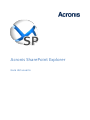 1
1
-
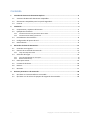 2
2
-
 3
3
-
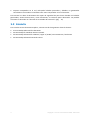 4
4
-
 5
5
-
 6
6
-
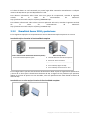 7
7
-
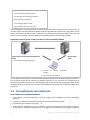 8
8
-
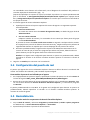 9
9
-
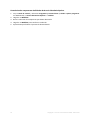 10
10
-
 11
11
-
 12
12
-
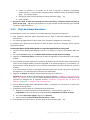 13
13
-
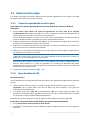 14
14
-
 15
15
-
 16
16
-
 17
17
-
 18
18
-
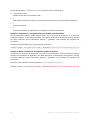 19
19
-
 20
20
ACRONIS SharePoint Explorer Guía del usuario
- Categoría
- Software de base de datos
- Tipo
- Guía del usuario
Documentos relacionados
-
ACRONIS Backup 12 Guía del usuario
-
ACRONIS Backup para Windows Server 11.5 Guía del usuario
-
ACRONIS Backup Advanced 11.5 Manual de usuario
-
ACRONIS Backup para Windows Server 11.7 Guía del usuario
-
ACRONIS Backup Advanced 11.7 Manual de usuario
-
ACRONIS Backup 12.5 Guía del usuario
-
ACRONIS Backup & Recovery Server para Windows 11.5 Manual de usuario
-
ACRONIS Backup Advanced 11.7 Manual de usuario
-
ACRONIS CyberBackup 12.5 Guía del usuario
-
ACRONIS Backup & Recovery Advanced Server 11.5 Manual de usuario